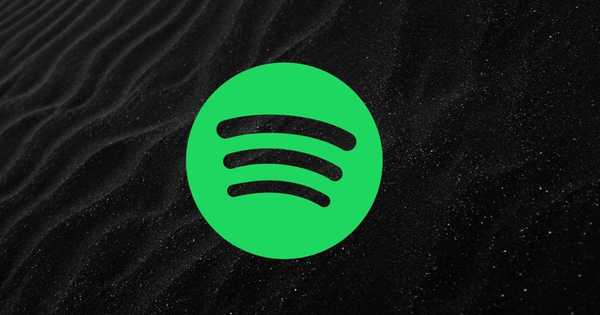
Thomas Glenn
0
856
87
Niemand heeft een hekel aan zwart, ondanks dat hij de donkerste is. Het past bij alles. De enige keer dat je bang bent voor zwart als het gaat om het weergeven van iets op een scherm. Dat komt omdat het altijd problemen betekent. Als u een zwart scherm krijgt op Spotify Web Player, is dit de juiste plaats om te weten hoe u dit kunt oplossen.
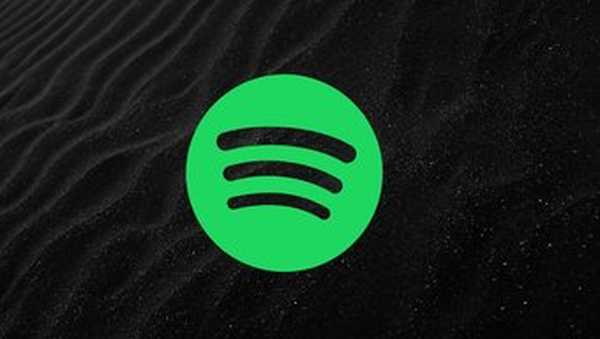
Webapps zijn geweldig. Ze zijn onafhankelijk van browsers en platforms omdat ze overal werken zonder dat er iets extra's hoeft te worden geïnstalleerd. Spotify heeft naast een desktop-app ook een geweldige webplayer. Maar soms werkt het niet.
Voor veel gebruikers stopt de Spotify Web Player met werken of toont een zwart scherm zodra ze het openen. Als u hetzelfde probleem ook doormaakt, gebruik dan de volgende tips om het probleem op te lossen.
Laten we het probleemoplossingsproces starten.
1. Start de browser opnieuw
Aangezien het probleem in de browser zit, moet u beginnen met het sluiten ervan. Soms lost een eenvoudige herstart het probleem op. Als het opnieuw opstarten van de browser u niet helpt, start u ook uw apparaat opnieuw op.
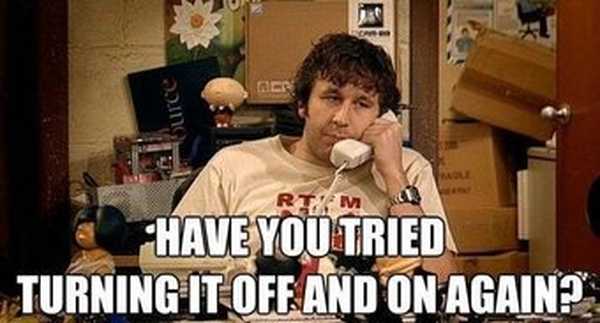
2. Log in
Als het zwarte scherm verschijnt wanneer je een nummer probeert af te spelen of terwijl je een nummer aan een afspeellijst toevoegt, moet je controleren of je bent aangemeld bij Spotify of niet. Als je dat niet bent, log dan meteen in.
3. Speel het volgende nummer af
De oplossing lijkt misschien willekeurig, maar het heeft het probleem met het zwarte scherm voor veel Spotify-gebruikers opgelost. Wat u moet doen, is een nummer afspelen op mobiele Spotify-apps en het vervolgens naar een webspeler casten. Hier zijn de stappen in detail:
Stap 1: Open de Spotify Web Player in je browser. Open vervolgens de Spotify-app op je mobiel of pc.
Notitie: Zorg ervoor dat je bent ingelogd met dezelfde accounts.Stap 2: Speel een nummer af in de Spotify-app. Zodra het nummer begint te spelen, ziet u de tekst 'Apparaten beschikbaar' onder de titel van het nummer. Tik erop.
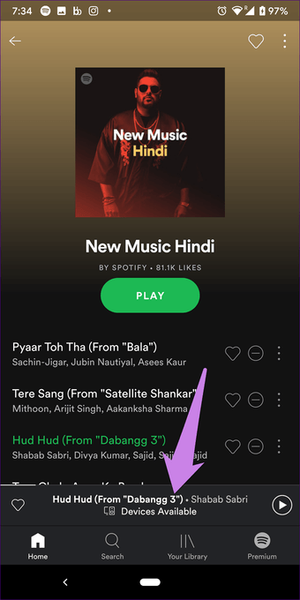
Stap 3: Tik in het volgende scherm op het apparaatpictogram en selecteer Web Player uit de beschikbare opties.
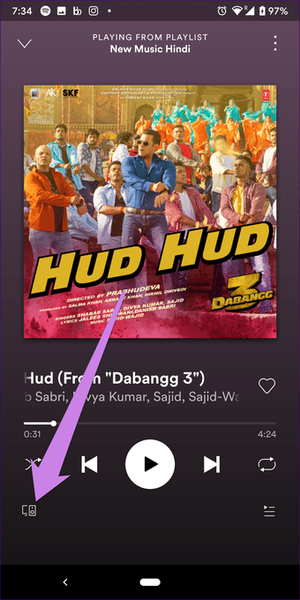

Stap 4: Het nummer begint op je pc te spelen. Vernieuw de Spotify-pagina op uw pc en dat is alles. Het zwarte scherm verdwijnt.
Het probleem treedt op omdat Spotify het laatst afgespeelde nummer niet laadt. Door een nummer op andere platforms te spelen, wordt het opgelost.

Spotify werkt niet op Windows 10: hier zijn 7 manieren om het te repareren
4. Wis browsercache en cookie
Het wissen van de browsercache en cookies is ook een handige manier om het probleem met het zwarte scherm op Spotify op te lossen. We zullen u hier de stappen voor de Chrome-browser vertellen.
Stap 1: Start de Chrome-browser en klik bovenaan op het pictogram met drie stippen. Ga naar Instellingen. Je kunt ook typen chrome: // instellingen in de adresbalk om de instellingen snel te laden.
Stap 2: Scroll naar beneden in de instellingen en klik op Geavanceerd.
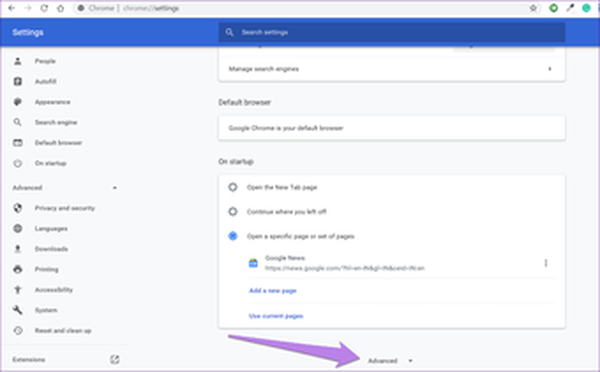
Stap 3: Klik onder Privacy en beveiliging op Browsegegevens wissen.
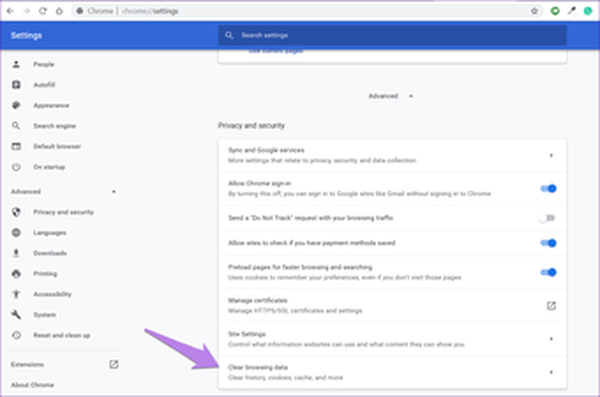
Stap 4: Vink de vakjes aan naast de opties 'Gecachte afbeeldingen en bestanden' en 'Cookies en andere sitegegevens'. Klik vervolgens onderaan op de knop Gegevens wissen.
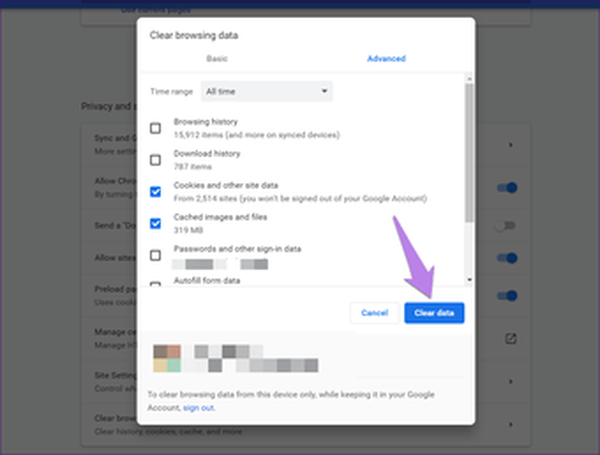
Stap 5: Start uw pc opnieuw op.
Als u Spotify ook via een browser op uw mobiel gebruikt, raden we u aan de cache en cookies ook in de mobiele browser te wissen.
5. Schakel extensies uit
Soms kan een extensie ook verantwoordelijk zijn voor Spotify werkt niet op de webplayer. Om dat te vinden, moet u de extensies in uw browser één voor één uitschakelen. Eenmaal uitgeschakeld, herstart je browser en speel een nummer af op Spotify's Web Player. Herhaal het voor elke extensie om de boosdoener te vinden.
6. Controleer Ad Blockers
Als je een adblocker gebruikt, probeer deze dan een tijdje uit te schakelen. Start de browser opnieuw en probeer een nummer af te spelen. Als het probleem is verholpen, belemmert uw advertentieblokkering Spotify. Dat betekent niet dat u het uitgeschakeld moet houden. Wat u kunt doen, is de Spotify-website toevoegen aan de witte lijst met advertentieblokkering. Open de instellingen voor advertentieblokkering en u zult de optie voor witte lijst vinden.
#muziek
Klik hier om onze pagina met muziekartikelen te zien7. Schakel hardwareversnelling uit
Volg deze stappen om hardwareversnelling in Chrome uit te schakelen:
Stap 1: Open Chrome-instellingen via het pictogram met drie stippen. Je kunt ook typen chrome: // instellingen in de adresbalk.
Stap 2: Klik op Geavanceerd om meer instellingen weer te geven.
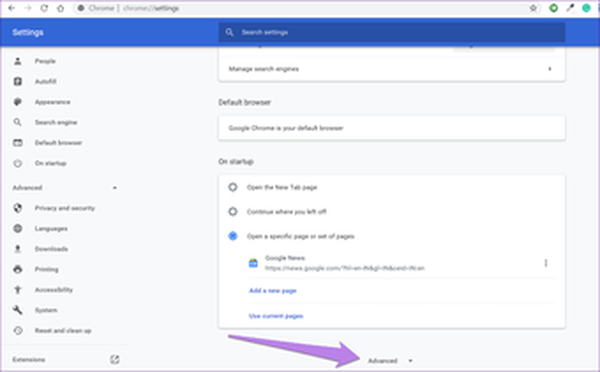
Stap 3: Scroll naar beneden en schakel de schakelaar uit naast Gebruik hardwareversnelling indien beschikbaar. Het is aanwezig onder Systeem.
Stap 4: U wordt gevraagd de browser opnieuw te starten. Klik op opnieuw starten. Hopelijk moet het probleem daarna worden opgelost.
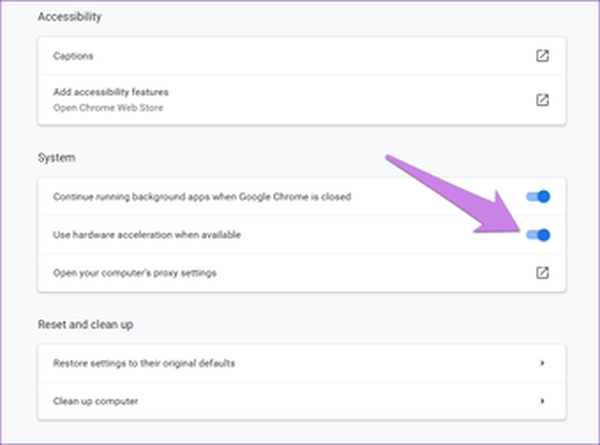
8. Schakel Flash in
Sommige gebruikers hebben gemeld dat het inschakelen van Flash voor Spotify het probleem met het zwarte scherm voor hen oplost. Browsers bieden verschillende inhoudsinstellingen waar u zaken als Flash voor individuele sites kunt in- en uitschakelen.
Om Flash voor Spotify op de witte lijst te zetten, opent u de website en klikt u op het pictogram vóór de website-URL. In sommige browsers vind je het aan de rechterkant van de URL. Selecteer vervolgens onder Flash eerst Toestaan of Vraag het eerst.
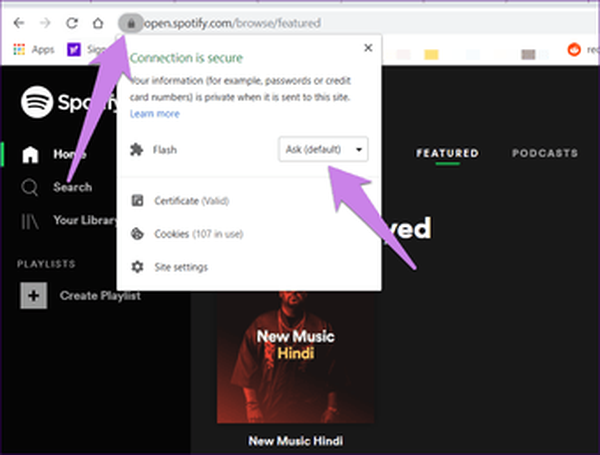
9. Fix Spotify Web Player werkt niet op mobiel
Werkt Spotify ook niet in uw mobiele browser? Om dit op te lossen, begint u met het wissen van de browsercache en cookies.
Vervolgens moet u deze wijzigen in de bureaubladweergave. Bij veel browsers kunt u dat doen. De optie is meestal beschikbaar onder instellingen. Tik in Chrome op het pictogram met drie stippen en controleer de Desktop-site. Laad de Spotify-pagina opnieuw om het probleem op te lossen.
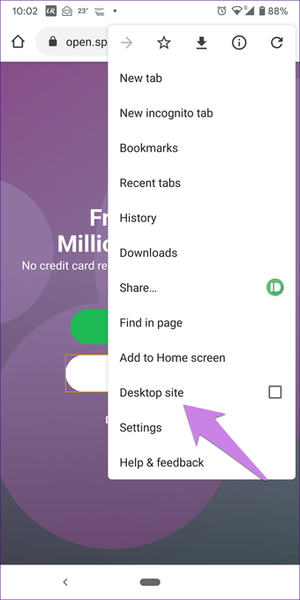
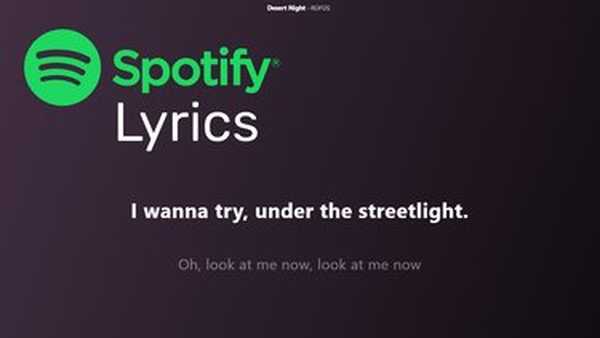
Spotify-songteksten inschakelen voor alle apparaten
Browser gooit muziekproblemen
Soms zit het probleem in het netwerk. Probeer dus de Spotify Web Player te verbinden via een ander netwerk dan het huidige. Als alles het probleem niet oplost, moet u de Spotify-apps downloaden. Ze zijn beschikbaar voor zowel mobiel als desktop.















